下载示例代码
如果安装有git工具, 直接用下面的脚本, 从GitHub克隆代码即可:
git clone https://github.com/googlecodelabs/webrtc-web.git
或者, 点击链接下载 zip 压缩包: https://github.com/googlecodelabs/webrtc-web/archive/master.zip
如果下载失败或者本地网络受限, 可通过小工具页面下载: http://www.cncounter.com/tools/download.php?targetfilename=random.zip&origfileurl=https%3A%2F%2Fgithub.com%2Fgooglecodelabs%2Fwebrtc-web%2Farchive%2Fmaster.zip
下载完成后进行解压, 里面是一个自适应的网络资源项目(adaptive-web-media), 包含多个步骤对应的文件夹, 以及部分资源。
预定的工作目录是 work。
类似 step-xx 的文件夹, 则包含了教程中每一个步骤对应的完成状态。仅供参考。
安装并验证 web server
建议使用你比较熟悉的web服务器, 如 Nginx, Tomcat, NodeJS等等, 只要能以 http:// 协议(不能是 file:// 协议)访问到 work 目录下的文件即可。
下面的内容, 主要讲解的是, 在没有其他服务器可选的情况下, 如何使用 Chrome Web Server 扩展应用来模拟一个web服务器。需要从 Chrome Web Store 网站进行安装。
链接: Install Web Server for Chrome
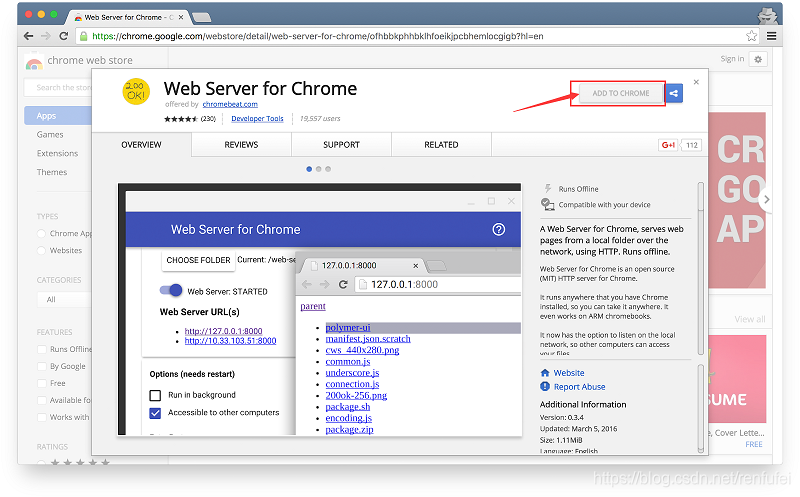
安装完成之后, 进入 "更多工具 – 扩展程序 " 页面(chrome://extensions/) , 找到这个Chrome 应用, 点击详细信息, 并启用:
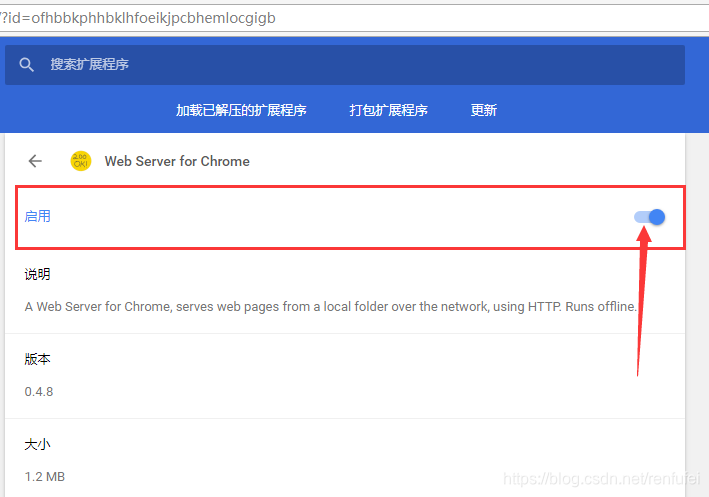
接着将此页面下拉, 在新版本的Chrome中, 可能需要先点击 “在 Chrome 网上应用店中查看详情”:
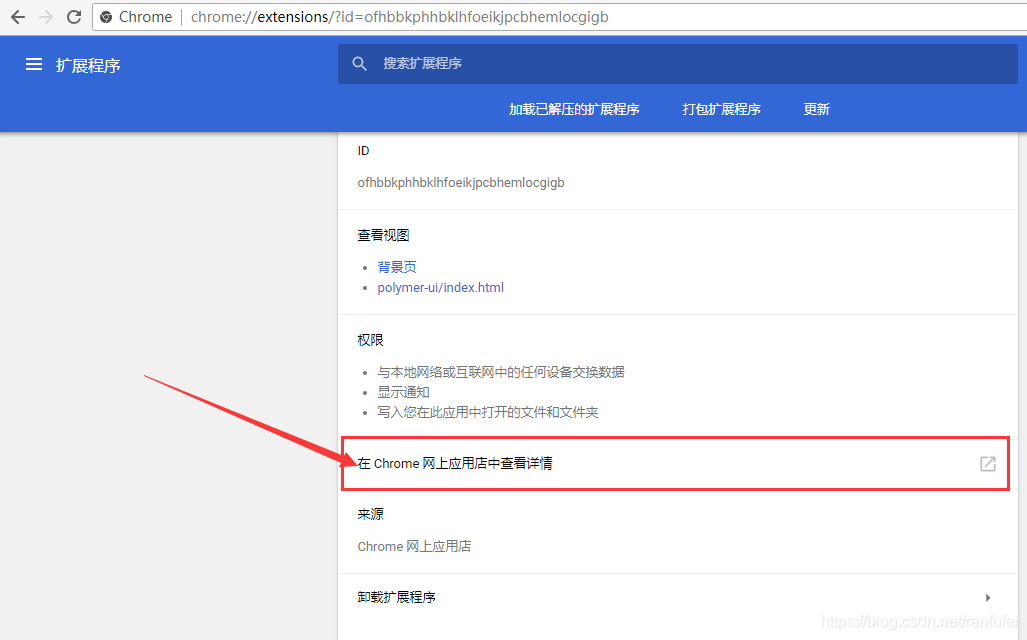
然后在Chrome网上应用店的页面中, 点击启动:
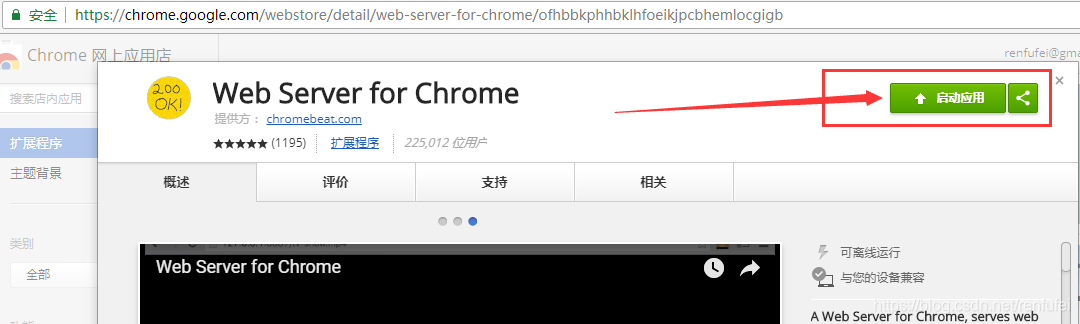
启动完成之后配置相关信息, 如端口号。
点击 CHOOSE FOLDER 可以配置WebRoot文件夹, 这里选择我们解压后的 /work 目录。
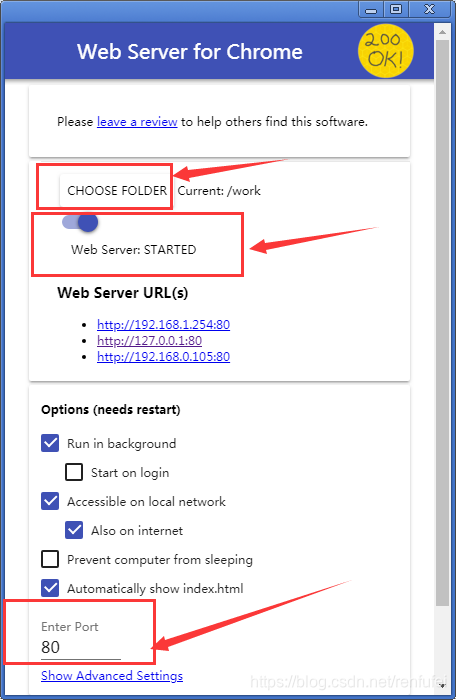
在配置项 Options 下面, 选中 Automatically show index.html , 则可以自动使用 index 作为默认页面。
接下来需要停止并重启一次 server, 通过滑动切换标签 Web Server: STARTED, (即先滑到左边, 再滑到到右边)。
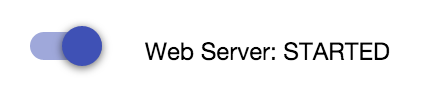
在 Web Server URL(s) 下面会显示相应的链接。点击其中一个, 默认打开的就是 work/index.html 文件。
如下图所示:
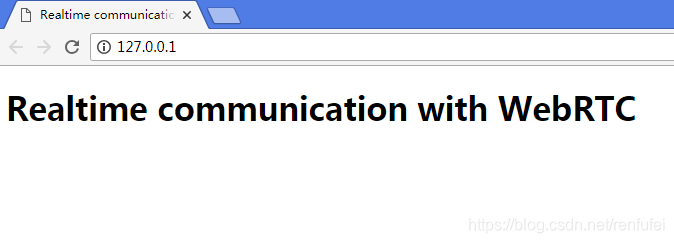
显然, 现在程序里什么都没有, 只是个空架子, 目的是为了确保web服务器运行正常. 在接下来的小节中, 我们会逐步添加功能和界面布局。
如果一切正常, 那么后面的测试和验证都可以使用这个 web server 配置。
修改源文件并保存之后, 只需要刷新浏览器标签页, 就可以查看最新效果了。
原文链接: https://codelabs.developers.google.com/codelabs/webrtc-web/#0
翻译人员: 铁锚 - https://blog.csdn.net/renfufei
翻译日期: 2018年07月02日
WebRTC基础实践 系列文章目录如下:
